Справка, Основные операции печати, Изменение выбранного принтера – Инструкция по эксплуатации Samsung Universal Print Driver
Страница 14
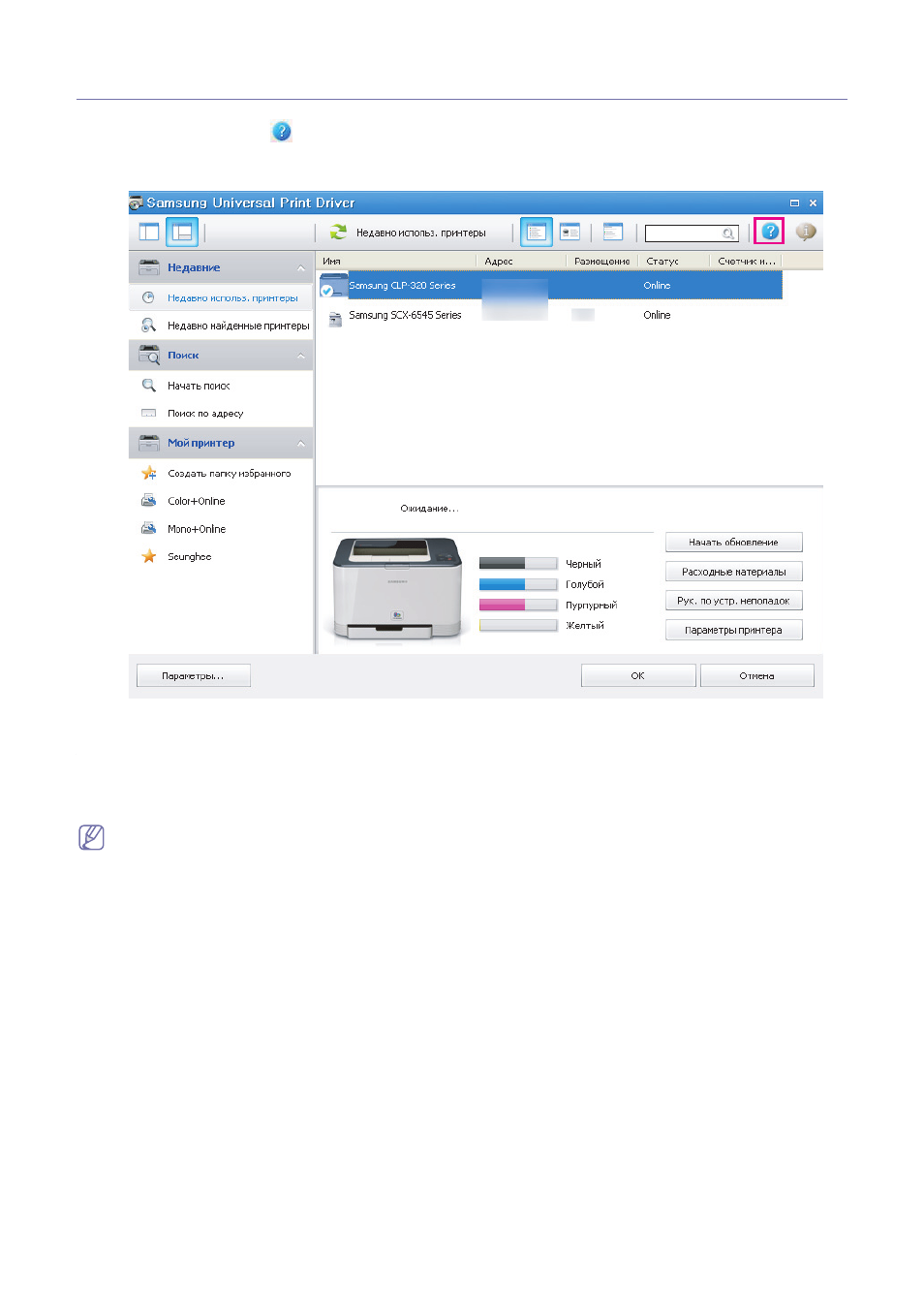
Использование драйвера Samsung Universal Print Driver_ 14
Справка
Нажмите кнопку «Справка» (
) в правом верхнем углу окна Samsung Universal Print Driver.
Откроется окно справки. В справке можно найти ответы на вопросы об использовании Samsung Universal Print
Driver.
Печать с помощью драйвера Samsung Universal Print Driver
Основные операции печати
Чтобы напечатать документ с использованием Samsung Universal Print Driver, выполните указанные ниже
действия.
Ниже приведена последовательность действий при печати из приложения «Блокнот». Названия меню могут
отличаться в зависимости от используемого приложения.
1. Откройте файл, который требуется распечатать, в приложении.
2. В строке меню выберите пункты Файл > Печать.
3. Выберите из списка принтеров Samsung Universal Print Driver.
4. Нажмите кнопку ОК. Начнется печать.
Перед началом печати может появиться всплывающее окно Samsung Universal Print Driver. Это зависит от
установленных параметров (см. раздел «Настройка всплывающего окна» на стр. 10). Выберите принтер,
который требуется использовать, и начните печать.
Изменение выбранного принтера
1. В меню Пуск Windows выберите пункт Принтеры и факсы.
2. Щелкните правой кнопкой мыши Samsung Universal Print Driver.
3. Выберите команду Настройка печати или Свойства.
Откроется окно Настройка печати (Свойства).
4. Выберите другой принтер из списка или выполните его поиск (см. раздел «Поиск устройств печати» на стр. 12).
5. Нажмите кнопку ОК. Для всех последующих операций печати будет использоваться новый принтер.